iOS 12 bol jasne navrhnutý pre iPad, kde Face ID nahrádza tlačidlo Domov. Spoločnosť Apple upravila gestá tabletu pre systém iOS 12 a prináša nám ľahký spôsob návratu na domovskú obrazovku a gesto v štýle iPhone X na prístup do ovládacieho centra.
Ak ste dlhoročnými používateľmi iPadu, tieto zmeny sa vám budú zdať najskôr trochu znepokojujúce. Čoskoro si na ne však zvyknete a dokonca sa ich naučíte milovať. Nové gesto Control Center je v skutočnosti oveľa lepšie ako staré.
Gestá pre iPad iOS 12
Ktoré gestá sa zmenili na zariadení iPad v systéme iOS 12?
V systéme iOS 11 potiahnutím prstom nahor zo spodnej časti obrazovky najskôr odhalíte dok (pokiaľ už nie je viditeľný), potom potiahnutím prstom nahor získate prístup k ovládaciemu centru. Ak dúfate, že toto dvojúčelové gesto bolo v systéme iOS 12 zjednodušené, máte smolu. Práve bolo opravené.
Gesto prepínača aplikácií zostalo rovnaké, ale v súčasnosti sa používa ťažšie.
Rovnaké gestá pre iOS, iný výsledok
V iOS 12, krátke potiahnutie nahor stále vytiahne dok. Keď však potiahnete prstom nahor, dostanete sa späť na domovskú obrazovku. Zdá sa, že to je plán spoločnosti Apple pre každého
budúce iPady Face ID, ktorým môže chýbať tlačidlo Domov.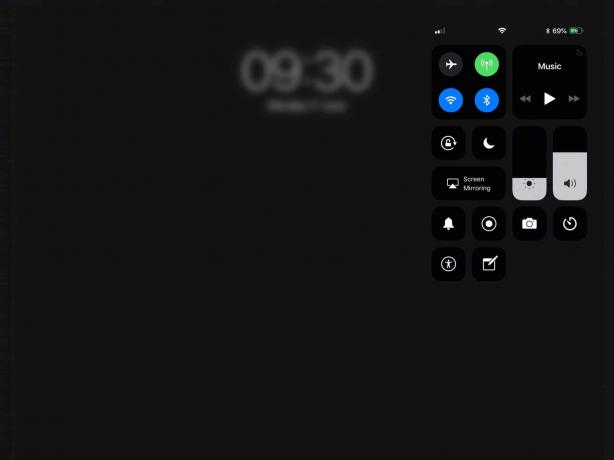
Foto: Kult Maca
Do Control Center sa teraz pristupuje rovnako ako v iPhone X: Musíte potiahnuť prstom nadol z pravého horného rohu obrazovky. Urobte to a Riadiace centrum sa stratí a zobrazí sa v tom istom rohu. Pre mňa je to oveľa lepšie gesto. Je to síce kratšie, ale tiež vám necháva prst na ovládacích prvkoch Control Center, kde ho chcete mať.
Ovládacie centrum je teraz aktívne aj potiahnutím prstom. To znamená, že ho môžete potiahnutím prsta zobraziť, pričom prst ponecháte „aktívny“ a iným prstom rýchlo zmeníte jas obrazovky (alebo doladíte iné veci). Potom môžete ovládacie centrum potiahnuť späť z pohľadu. Toto je veľmi rýchly spôsob prístupu k ovládacím prvkom.
Gesto prepínača aplikácií v systéme iOS 12
Kde to ponechá prepínač aplikácií iOS 12? V systéme iOS 11 zdieľali Control Center a prepínač aplikácií rovnakú obrazovku. Potiahnutím prstom nahor zo spodnej časti obrazovky sa vyvolá hárok, ktorý zobrazuje ovládacie centrum a miniatúry nedávno použitých aplikácií.
K prepínaču aplikácií sa teraz dostanete zastavením krátkeho potiahnutia prstom po domovskej obrazovke. Prejdete okolo ťahania doku, ale nepôjdete tak ďaleko, aby ste odhalili domovskú obrazovku. Môžete to vidieť v GIF vyššie. GIF vám nehovorí, že je potrebné trocha praxe, aby bolo gesto správne. V raných beta verziách som zistil, že namiesto prepínača aplikácií narazím na plochu. V konečnom vydaní je to naopak.
IPad zdedí ďalší z tých veľa kopírovaných nové gestá pre iPhone X tiež. Môžete potiahnuť prstom nahor, ako by ste chceli prejsť na úplný prepínač aplikácií, ale akonáhle sa aktuálna aplikácia začne na obrazovke zmenšovať, rýchlym potiahnutím doľava alebo doprava prepnete na predchádzajúcu alebo nasledujúcu aplikáciu. Toto je v skutočnosti na iPade fantastické gesto.
Ak ste zvyknutí na prejdením medzi štyrmi alebo piatimi prstami sa môžete presúvať medzi aplikáciami, tento si zamilujete. Je to úplne rovnaké, len jednoduchšie. Funguje to aj z domovskej obrazovky. A to všetko zvládnete jediným prstom.
Staré päťprstové miešanie dostane nové triky
Keď hovoríme o gestách piatimi prstami, tieto stále fungujú v systéme iOS 12. Na prepínanie aplikácií môžete použiť potiahnutie štyrmi alebo piatimi prstami, ako je uvedené vyššie. Toto gesto teraz funguje aj z domovskej obrazovky v systéme iOS a umožňuje vám prístup k naposledy použitej aplikácii prejdením prstom. V systéme iOS 11 by sa pomocou tohto gesta na domovskej obrazovke prepínalo iba na stránkach domovskej obrazovky alebo sa dostalo do zobrazenia Dnes - rovnako ako pomocou jedného prsta. V systéme iOS 12 sa stáva oveľa užitočnejším.
Staré štípnutie štyrmi alebo piatimi prstami funguje aj tak, že vás z aplikácie vráti na domovskú obrazovku, ale rovnakým gestom sa teraz môžete dostať aj do prepínača aplikácií. Ty to robíš takto:
Najprv stlačte na obrazovke aplikácie, ale namiesto toho, aby ste sa stiahli až na plochu, posuňte prsty trochu doľava alebo doprava a uvidíte prepínač aplikácií.
Poznámka redaktora: Tento príspevok bol pôvodne publikovaný 26. júna 2018 počas testovania beta verzie iOS 12. Bol aktualizovaný pre verejné vydanie iOS 12.


